Créer manuellement une commande d’impression
Créer manuellement une commande d’impression
Ce chapitre va vous expliquer succinctement comment créer manuellement une nouvelle commande d’impression dans Cockpit. « Manuellement » car il est également possible de créer des commandes d’impression de manière automatisée.
Des commandes d’impression peuvent être créés automatiquement de la manière suivante :
•en déposant des documents dans un hotfolder configuré à cet effet (voir Option « Hotfolder »)
•en déposant des documents par glisser-déposer sur une commande d’impression numérique existante et configurée à cet effet, dans la liste des commandes (vaut uniquement pour les commandes d’impression numérique).
Remarque : Vous pouvez également créer de nouvelles commandes d’impression avec Prinect Portal. Pour plus d’informations à ce sujet, veuillez vous reporter à l’aide en ligne de Prinect Portal.
Caractères spéciaux dans le nom de la commande
Remarque : Les caractères spéciaux suivants sont interdits dans les noms de commande :
|
" |
% |
’ |
* |
; |
< |
> |
? |
^ |
‘ |
{ |
| |
} |
~ |
/ |
\ |
1.Dans Prinect Cockpit, basculez dans la section « Commandes », sélectionnez un groupe dans la liste des commandes, par ex. « PRJOBS » (1), puis cliquez sur le bouton « Nouvelle commande » (2). La boîte de dialogue « Créer une nouvelle commande » s’ouvre :

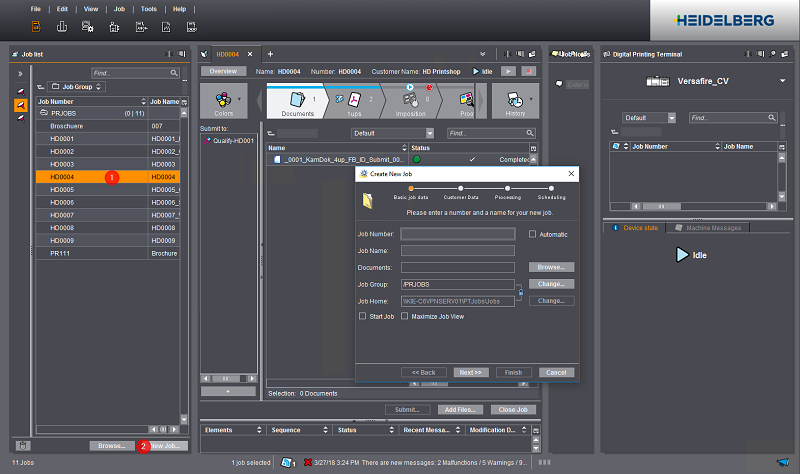
2.Cette boîte de dialogue se compose de quatre écrans entre lesquels vous pouvez naviguer avec « Suivant » et « Retour ». Commencez par remplir l’écran « Données de base de la commande » :
·Donnez un numéro à votre commande. Ce numéro de commande peut par exemple être issu du dossier de fabrication d’une commande client. Au sein du système Prinect, les numéros de commande doivent être clairement définis, c. à d. qu’un numéro ne peut être attribué qu’une seule fois.
·Ensuite, vous devez donner un nom à la commande. Les noms de commande doivent eux aussi être clairement définis. Lorsque vous basculez dans le champ « Nom de la commande », le numéro de la commande s’inscrit automatiquement dans ce champ. Vous pouvez utiliser ce numéro comme préfixe pour le nom de la commande, ou l’écraser. Respectez la consigne ci-dessus concernant les caractères interdits dans les noms de commande ! Dans notre exemple, nous utiliserons comme nom de commande : « HD01_HDCity ».
·Dans le champ « Documents », vous pouvez affecter dès à présent à la commande les documents (fournis par le client). Vous pourrez également revenir à cette étape une fois la commande créée.
·Par défaut, les champs « Groupe de commandes » et « Dossier de la commande » sont associés. Cela signifie que lorsque vous définissez un nouveau groupe de commandes, un dossier du même nom est automatiquement créé pour le groupe en question. Si vous souhaitez créer un nouveau groupe de commandes, cliquez sur « Modifier ». La boîte de dialogue « Sélectionner le groupe » apparaît.

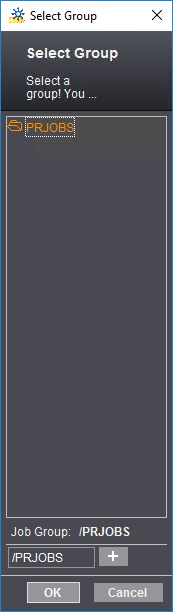
·Pour créer un nouveau sous-dossier, cliquez sur le signe « + » situé à côté du champ avec le nom du dossier. Un nouveau champ de saisie s’affiche.
·Entrez-y le nom que vous souhaitez donner au groupe, par ex. « MyPrintshop ». Vous pouvez à nouveau cliquer sur le signe « + » pour créer d’autres sous-dossiers. Pour supprimer un dossier, il vous suffit de cliquer sur le signe « - ». Pour confirmer vos réglages, cliquez sur « OK ». La boîte de dialogue « Sélectionner le groupe » se referme.

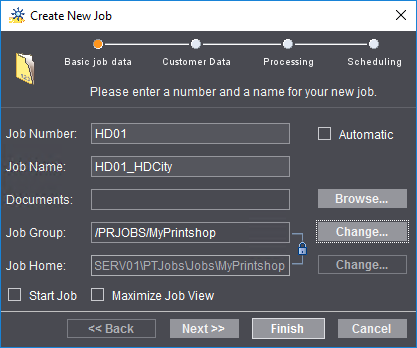
3.Si l’option « Démarrer la commande » est activée, le traitement de la commande démarrera automatiquement une fois la commande créée. Si cette option n’est pas cochée, la nouvelle commande obtiendra dans un premier temps le statut « en attente ».
4.Un clic sur « Suivant » provoque l’ouverture de l’écran « Données client ».
5.Dans la liste déroulante « Nom du client », sélectionnez l’un des clients déjà entrés dans la gestion clients. Les champs « Numéro de client » et « Pseudo » sont alors renseignés en conséquence. Les champs « N° de commande client » et « Nom commande client » sont renseignés à partir des données de base définies au préalable avec la commande. Si vous disposez d’autres données concernant la commande du client, qui diffèrent de celles fournies par le système Prinect, vous pouvez corriger ces entrées.
6.Un clic sur « Suivant » provoque l’ouverture de l’écran « Traitement ». Cet écran permet d’ajouter à la commande des modèles de séquences prédéfinies.
Remarque : Vous aurez la possibilité, plus tard, d’ajouter, de retirer ou de modifier les modèles présents dans une commande (voir Zone de paramétrage « Traitement »). Vous n’êtes donc pas obligé d’ajouter les modèles maintenant.

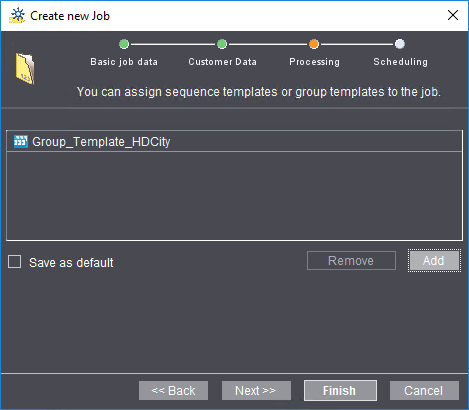
Cliquez sur « Ajouter ». La boîte de dialogue « Sélectionner modèles à ajouter » s’ouvre :

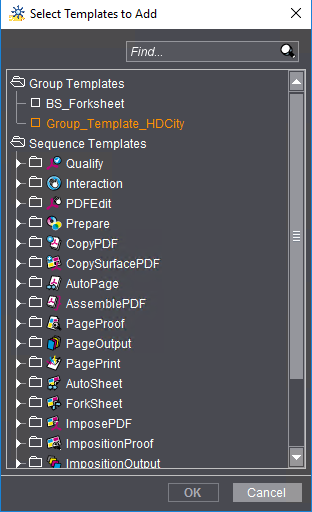
7.S’il en existe, vous pouvez sélectionner ici un (ou plusieurs) modèle(s) de groupes au lieu de modèles de séquences individuels (voir Modèles de groupe). Cliquez sur « Ajouter ». En général, un modèle de groupes contient tous les modèles de séquences nécessaires au traitement de la commande. Si vous activez l’option « Enregistrer comme préférence », les modèles choisis seront automatiquement chargés pour les prochaines commandes qui seront créées. N’activez cette option que si vous souhaitez assigner toujours les mêmes modèles de séquences ou de groupes à toutes vos commandes. Dans le cas contraire, vous devrez supprimer manuellement les modèles dont vous n’avez pas besoin.
Remarque : L’option « Enregistrer comme préférence » vaut individuellement pour chaque utilisateur identifié sur Cockpit. En clair, cela veut dire que chaque utilisateur peut paramétrer ses propres séquences comme préférence.
8.Si vous disposez de la licence pour l’option « Prinect Archiver Pro », vous pouvez sélectionner pour cette commande le serveur Archiver et un modèle de dossier Archiver.
9.Cliquez sur « Suivant ». L’écran « Planification » s’ouvre. Dans cet écran, vous pouvez procéder aux réglages suivants :
·sélectionner l’utilisateur Cockpit qui s’occupera de la commande,
·définir une date d’échéance,
·spécifier le type de commande (production, produit, commande provisoire, CAO, réutilisation, modèle de commande) (voir Type de commande), et
·définir une priorité. Ne modifiez pas les réglages prédéfinis.
·Dans le champ « Pages » (ou « Poses »), entrez le nombre de pages que contient un exemplaire imprimé.
·Dans le champ « Quantité à livrer », entrez la quantité d’exemplaires imprimés. Ces indications servent uniquement à la planification du travail et n’ont aucune répercussion sur le traitement de la commande à proprement parler.

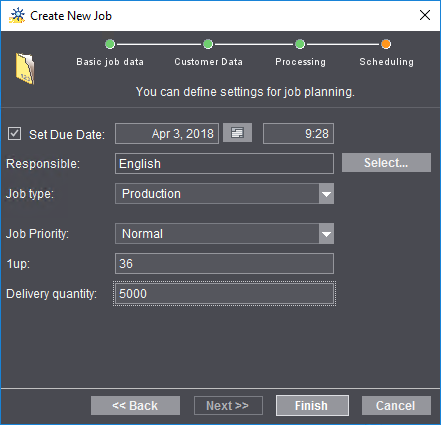
10.Les renseignements nécessaires à la création de la nouvelle commande sont maintenant complets. Cliquez sur « Terminer ».
La nouvelle commande est créée, et s’ouvre dans la fenêtre « Commande ». Pour agrandir la fenêtre à la largeur maximale, double-cliquez sur la barre de titre de la fenêtre « Commande ». La vue affichée est celle dans laquelle était affichée la dernière commande ouverte. Vous pouvez changer de vue à tout moment.